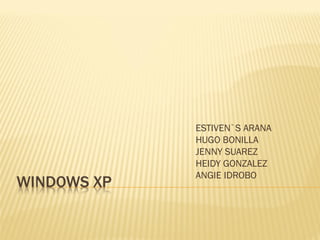Más contenido relacionado
La actualidad más candente (6)
Similar a Tutorial Windows XP (20)
Tutorial Windows XP
- 6. • Obtenemos una nueva ventana “Propiedades
del Sistema” y obtenemos la información.
- 9. Mi PC (Clic derecho)
- 10. Propiedades (Clic izquierdo)
- 13. Ubicar la carpeta que vamos a ocultar.
- 14. Damos clic derecho y vamos a propiedades.
- 15. En atributos marcamos la opción de “Oculto”
y damos clic en aceptar.
- 16. La carpeta queda invisible, vamos a
Herramientas (clic izquierdo).
- 17. Damos clic en “Opciones de Carpetas”
- 18. Marcamos la opción “Ver”
- 19. En archivos y carpetas ocultos, marcamos la
opción “No mostrar archivos ni carpetas
ocultos”, aceptar.
- 23. Desplegamos el menú “herramientas”
- 24. Clic derecho en “Opciones de Carpetas”
- 25. Se abrirá una nueva ventana, pulsaremos
“Ver”
- 26. Deseleccionamos la opción “Ocultar las
extensiones para tipos de archivos conocidos
- 29. Ubicamos Panel de Control
- 30. Damos doble clic en “Configuración Regional
y de idioma”
- 31. En la nueva ventana, parte inferior elija la
ubicación y de aceptar.
- 33. Ubicar el archivo que vamos a ocultar.
- 34. Damos clic derecho y vamos a propiedades.
- 35. En atributos marcamos la opción de “Oculto”
y damos clic en aceptar.
- 36. La carpeta queda invisible, vamos a
Herramientas (clic izquierdo).
- 37. Damos clic en “Opciones de Carpetas”
- 38. Marcamos la opción “Ver”
- 39. En archivos y carpetas ocultos, marcamos la
opción “No mostrar archivos ni carpetas
ocultos”, aceptar.
- 43. • En el disco local “C” o “D” damos clic
derecho y vamos a propiedades.
- 46. Damos clic en inicio y luego clic en Buscar
- 47. Clic en “los archivos y carpetas”
- 48. Escriba parte o la totalidad de nombre del
archivo o carpeta
- 49. En “Buscar en” damos clic en la ubicación
donde deseamos buscar
- 50. Para aumentar la posibilidades de
búsqueda podemos elegir las
siguientes “opciones de
búsqueda…”